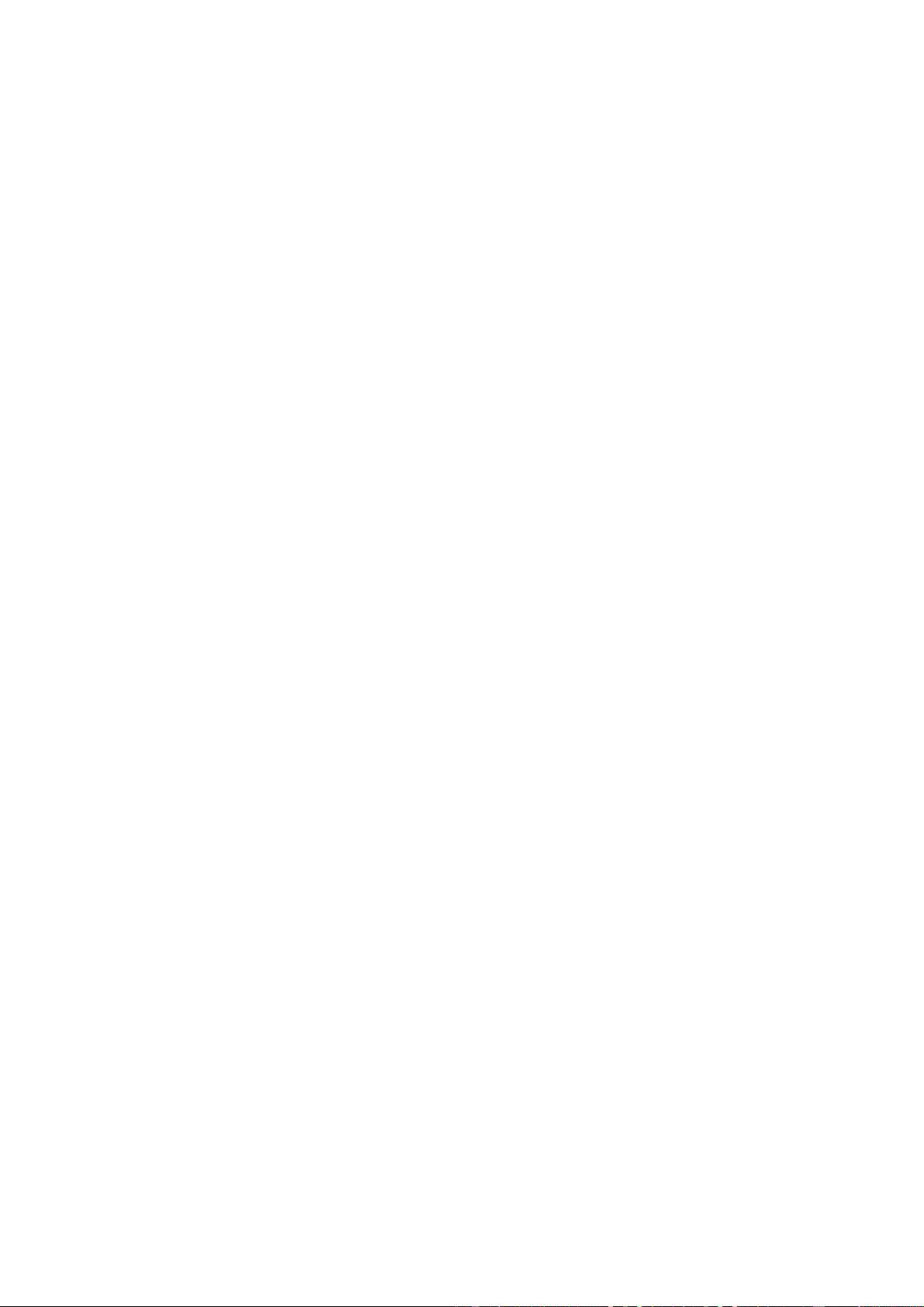Linux中mount命令详解及常用选项
需积分: 44 68 浏览量
更新于2024-09-14
收藏 127KB PDF 举报
"这篇内容主要解释了Linux系统中的`mount`命令,它是用来挂载文件系统到特定目录的关键工具,使得不同操作系统之间的文件共享成为可能。`mount`命令的使用方法、常见参数以及各种文件系统类型都进行了详细介绍。"
在Linux环境中,`mount`命令是一个极其重要的工具,它允许我们将不同的文件系统挂载到已有的目录上,以便访问和操作这些文件系统中的数据。例如,如果你想要在Linux系统中访问一个FAT32格式的Windows分区,就需要使用`mount`命令将其挂载到一个Linux目录下。
`mount`命令的基本语法如下:
```
mount [-参数] [设备名称] [挂载点]
```
其中,`设备名称`是你希望挂载的存储设备的路径,如`/dev/sda1`,`挂载点`则是你想在系统中挂载该设备的目录。例如,你可以使用`/mnt/windows`作为挂载点来访问Windows分区。
`mount`命令有许多参数,例如:
- `-a`:安装配置文件/etc/fstab中列出的所有文件系统。
- `-f`:仅做检查,不实际挂载。
- `-n`:不记录挂载信息到/etc/mtab。
- `-r`:挂载为只读。
- `-v`:详细输出挂载过程。
- `-w`:挂载为可写,这是默认设置。
- `-t <文件系统类型>`:指定文件系统类型,如`ext2`, `ext3`, `msdos`, `vfat`, `nfs`, `iso9660`, `ntfs`等。
- `-o <选项>`:提供挂载时的额外选项,比如`defaults`, `ro`, `rw`, `noexec`, `suid`, `user`等。
`-o`参数可以设置多种选项,比如`ro`表示只读挂载,`rw`表示读写挂载,`user`允许普通用户挂载,`loop`用于挂载镜像文件等。例如,如果你想以只读模式挂载一个ISO镜像,可以使用`-o loop,ro`。
挂载点必须是事先存在的目录,并且在挂载期间,该目录下的原有内容将无法访问,直到使用`umount`命令卸载文件系统后,原有的内容才会恢复可见。
`umount`命令是与`mount`对应的,用于卸载已经挂载的文件系统,释放相应的资源,恢复挂载点的正常使用。
理解并熟练使用`mount`命令对于Linux用户来说至关重要,无论是日常的数据交换还是系统维护,都需要依赖这个功能强大的命令。通过学习不同的文件系统类型、参数和选项,我们可以更加灵活地管理和操作各种存储设备。
点击了解资源详情
点击了解资源详情
点击了解资源详情
2020-12-16 上传
2010-04-15 上传
捣弹不对
- 粉丝: 2
- 资源: 33